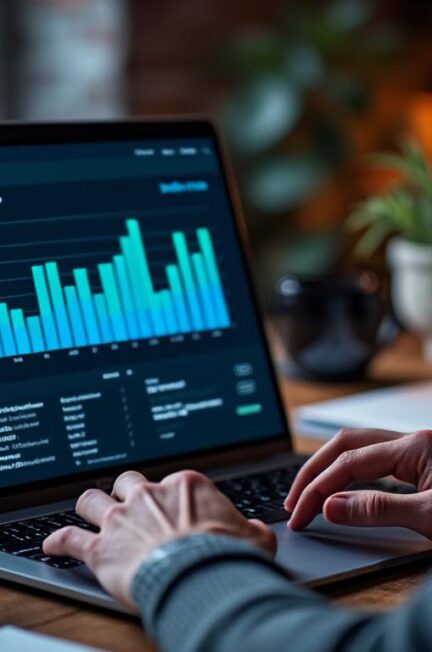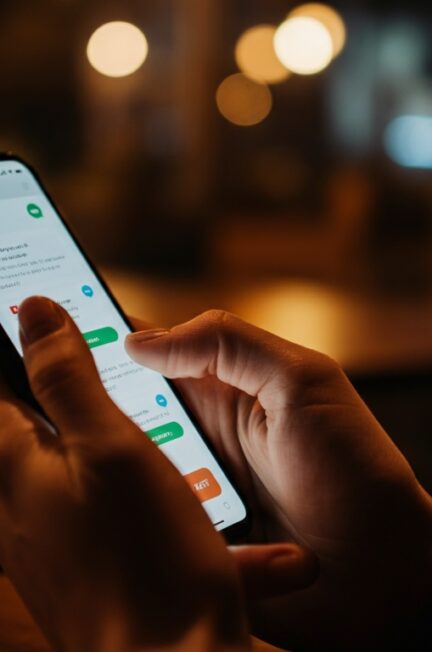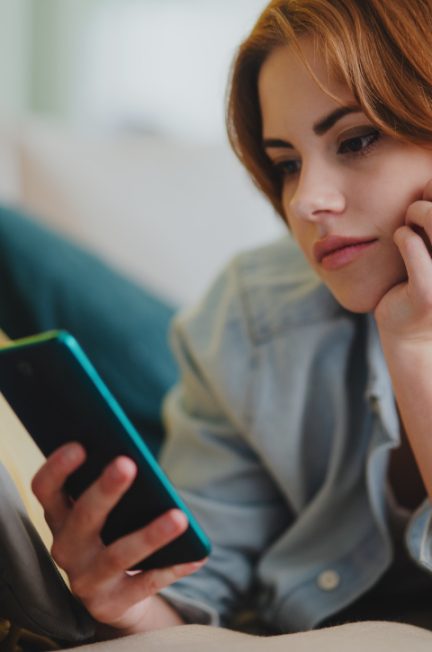À l’ère numérique actuelle, un PC portable performant est devenu un outil essentiel pour l’efficacité professionnelle et personnelle. Les utilisateurs s’attendent à une réactivité immédiate, que ce soit pour le télétravail, le gaming ou tout simplement la navigation sur le web. Cependant, il n’est pas rare de rencontrer des lenteurs frustrantes qui peuvent nuire à la productivité. Afin d’y remédier, il existe plusieurs techniques pratiques pour maximiser les performances d’un PC portable. Cet article propose un guide complet pour redonner un souffle à votre appareil, que ce soit un modèle Dell, HP, Lenovo, Asus, Acer, Razer, MSI, Apple, Samsung ou Toshiba.
Mises à jour du système : pourquoi et comment les effectuer
Les mises à jour régulières de votre système d’exploitation et de vos pilotes sont cruciales pour garantir des performances optimales. En effet, ces mises à jour contiennent souvent des correctifs de sécurité, des améliorations de compatibilité et des nouvelles fonctionnalités. En 2025, la version de Windows 11 propose des outils pour que votre PC reste à jour sans effort excessif de votre part.
Pour vérifier la mise à jour de votre système, suivez ces étapes :
- Ouvrez les Paramètres de votre PC.
- Accédez à la section Windows Update.
- Cliquez sur Rechercher des mises à jour.
Il est recommandé de sélectionner l’option Installer les mises à jour facultatives si elle est disponible. Ces mises à jour incluent souvent des pilotes pour des périphériques spécifiques qui peuvent influer sur les performances. Ne négligez pas l’importance d’une gestion proactive des mises à jour, car un PC à jour est un PC qui fonctionne de manière fluide.
Une fois installé, il est judicieux de redémarrer votre ordinateur. Cela garantit que toutes les nouvelles modifications sont bien prises en compte. Dans le cas où vous éprouvez des lenteurs après une mise à jour, vérifiez la compatibilité des programmes. Parfois, des applications conçues pour des versions précédentes de Windows peuvent nécessiter des ajustements.
| Étape | Action à faire | Fréquence recommandée |
|---|---|---|
| Mise à jour de Windows | Vérifier les mises à jour | Tous les mois |
| Mise à jour de pilotes | Installer les pilotes disponibles | Trimestriellement |
| Mise à jour de logiciels | Vérifier les mises à jour des logiciels | Mensuellement |

Optimisation de l’utilisation des ressources : fermez les applications inutiles
L’une des raisons principales de la lenteur d’un PC portable réside dans l’ouverture simultanée de trop nombreuses applications. Chaque programme utilise une partie précieuse des ressources de votre machine, que ce soit en termes de mémoire vive (RAM) ou de puissance de processeur. Pour maximiser la performance, il est crucial de fermer tous les programmes non nécessaires. Voici quelques implications et solutions pratiques :
Impact des onglets de navigateur : Naviguer avec plusieurs onglets ouverts dans le navigateur peut considérablement ralentir votre système. L’utilisation de l’outil Gestionnaire des tâches permet d’identifier les programmes gourmands en ressources. Servez-vous de la combinaison Ctrl + Shift + Échap pour y accéder rapidement.
Un bon conseil est de redémarrer régulièrement votre appareil pour libérer la mémoire et permettre une réinitialisation des processus. Vous pouvez également opter pour des outils conçus pour optimiser la mémoire, tels que des logiciels de gestion de RAM, pour libérer les ressources utilisées par des processus en arrière-plan.
- Surveillez les résidentes en arrière-plan via le Gestionnaire des tâches.
- Redémarrez votre appareil au moins une fois par semaine.
- Limitez le nombre d’onglets ouverts simultanément dans vos navigateurs.
| Action | Impact |
|---|---|
| Fermer les applications non utilisées | Libération de mémoire et de CPU |
| Utiliser des extensions de navigateur pour gérer les onglets | Optimisation de l’utilisation des ressources réseau |
| Utiliser des logiciels de nettoyage de RAM | Amélioration de la réactivité du système |

Libération d’espace disque : un espace de stockage suffisant pour de meilleures performances
Un espace disque insuffisant peut entraîner une dégradation significative des performances. Pour maximiser la réactivité d’un PC portable, il est essentiel de faire régulièrement le ménage dans le stockage de votre appareil. Cela inclut la suppression de fichiers temporaires et l’utilisation de l’Assistant Stockage. Voici quelques actions concrètes à entreprendre :
Commencez par évaluer l’espace disponible dans la section Stockage des paramètres. Activez ensuite l’Assistant Stockage pour supprimer automatiquement les fichiers temporaires en suivant ces étapes :
- Sélectionnez Stockage dans les paramètres.
- Activez l’Assistant Stockage pour optimiser l’espace.
Pour les utilisateurs qui souhaitent libérer de l’espace manuellement, des outils comme Nettoyage de disque permettent d’identifier les fichiers et programmes encombrants. Cette action peut engendrer un regain de performances non négligeable dans l’utilisation quotidienne.
| Action requise | Fréquence |
|---|---|
| Supprimer les fichiers temporaires | Tous les mois |
| Désinstaller des applications non utilisées | Tous les six mois |
| Archiver des fichiers importants | Mensuellement |
Quelles sont les meilleures pratiques en matière de protection contre les logiciels malveillants ?
La sécurité des données et des performances de votre PC est étroitement liée à la présence de logiciels malveillants. Ces derniers peuvent considérablement ralentir les performances, rendant votre appareil vulnérable. Les programmes malveillants peuvent se cacher dans des applications ou des fichiers téléchargés, il est donc essentiel de prendre des mesures proactives pour garantir la sécurité de votre machine.
Voici quelques conseils pratiques :
- Installer un logiciel antivirus réputé et mettre à jour ses définitions régulièrement.
- Effectuer des analyses de sécurité en profondeur tous les mois via l’outil de Sécurité Windows.
- Être vigilant lors du téléchargement d’applications ou de fichiers d’origine inconnue.
En prenant ces précautions, les utilisateurs de modèles comme Dell et HP, ainsi que ceux de Lenovo, Asus et Acer, pourront préserver la performance de leur appareil tout en assurant la sécurité de leurs données.
| Action | Impact attendu |
|---|---|
| Utilisation d’un antivirus | Protection contre les menaces |
| Analyse régulière | Détection précoce des menaces |
| Vigilance au téléchargement | Prévention des infections par malware |
Ajustements visuels et gestion des performances : la différence des détails
Au-delà des performances matérielles, les ajustements visuels de Windows peuvent également libérer des ressources précieuses. Bien que les effets visuels soient esthétiquement plaisants, ils peuvent consommer des ressources qui pourraient être mieux utilisées pour des tâches essentielles. Pour améliorer la performance, il est judicieux de :
- Accéder aux paramètres de performances avancés dans Windows.
- Sélectionner l’option Ajuster pour obtenir les meilleures performances.
- Redémarrer le système pour appliquer ces changements.
Ce simple ajustement peut immédiatement rendre votre expérience utilisateur plus fluide, en particulier si vous utilisez un PC portable avec des spécifications modestes. Les utilisateurs d’Apple ou de Samsung apprécieront également ces recommandations pour maximiser les performances.
| Ajustement | Impact attendu |
|---|---|
| Désactiver les effets visuels | Accélération du système |
| Désactiver la mise en veille prolongée | Économie d’espace disque |
| Utiliser un fond d’écran simple | Fluidité améliorée |
Booster son ordinateur sur la partie logicielle
Voici ci-après quelques astuces pour donner un coup de fouet à votre PC Portable. Elles ne nécessitent pas de connaissances poussées en informatique et sont donc à la portée de tous.
Si votre PC possède un disque dur mécanique (et non un disque SSD), il est important de commencer par une défragmentation. Cette opération va réorganiser le disque pour remettre chaque élément dans le bon ordre, ce qui peut être long, mais augmente significativement la vitesse de lecture.
La seconde astuce consiste à paramétrer l’apparence de Windows. Les améliorations visuelles s’imposent parfois au détriment des performances. Dans l’onglet nommé Effets visuels, sélectionnez Ajuster afin d’obtenir les meilleures performances.
Veillez également à faire régulièrement de la place sur votre disque dur. Un disque dur encombré peut entraîner des ralentissements importants. Désinstallez les logiciels non utilisés et supprimez les fichiers volumineux.
D’autres mesures logicielles pertinentes incluent l’ajout de nouveaux logiciels de nettoyage, qui vous permettront de maintenir les performances de votre appareil au maximum.
| Action | Impact sur le système |
|---|---|
| Défragmenter le disque dur | Augmenter la vitesse de lecture |
| Ajuster les paramètres visuels | Libérer des ressources |
| Nettoyer régulièrement le disque dur | Optimisation générale du système |
Accélérer un ordinateur en remplaçant les composants
Les solutions logicielles proposées ci-dessus ne suffisent pas ? Voyons maintenant les solutions hardware qui vont réellement propulser les performances de votre PC.
La première astuce pour donner une seconde vie à votre ordinateur est de remplacer votre vieux disque dur par un disque SSD. Les prix des disques SSD ayant fortement chuté ces derniers temps, il est souvent plus intéressant de remplacer un disque que de changer d’ordinateur. Contrairement à un disque dur, le disque SSD interne est constitué de mémoire flash, rendant l’appareil plus rapide en lecture comme en écriture.
Voici deux références que nous pouvons vous conseiller :
- Samsung 970 EVO 1Tb, NVMe M.2.
- Crucial MX500, SSD interne SATA 1To.
N’oubliez pas de vous assurer de l’espace physique disponible et de la connectique de votre pc portable avant de passer à l’achat.
| Composant | Avantage |
|---|---|
| Disque SSD | Accélération des temps de chargement |
| Mémoire RAM supplémentaire | Amélioration des multitâches |
FAQ sur l’optimisation de PC portable
1. À quelle fréquence dois-je mettre à jour mon PC portable ?
Il est recommandé de vérifier les mises à jour de Windows tous les mois et de faire de même pour les pilotes, idéalement tous les trimestres.
2. Comment puis-je savoir si mon PC est infecté par un virus ?
Des ralentissements importants, des pop-ups intempestifs et des comportements inhabituels des applications peuvent être des signes d’une infection par un virus.
3. Est-ce que l’ajout de RAM vaut le coup ?
Oui, ajouter de la RAM est l’un des moyens les plus efficaces d’améliorer les performances, en particulier si vous utilisez des logiciels lourds.
4. Pourquoi un SSD est-il meilleur qu’un HDD ?
Les disques SSD sont généralement beaucoup plus rapides que les disques durs traditionnels, ce qui réduit considérablement le temps de démarrage et de chargement des applications.
5. Quel logiciel antivirus dois-je choisir ?
Optez pour un logiciel antivirus réputé, tels que Norton, McAfee ou Bitdefender, qui offrent une bonne protection contre les menaces.